Как вылечить play market
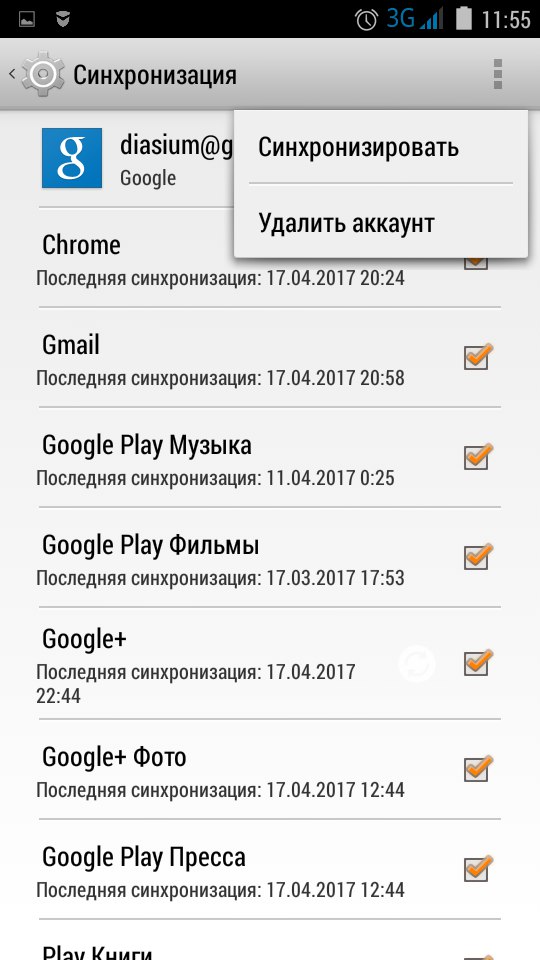
Проблема доступа приложения «Google Play Market» к интернету возникает довольно часто. Причины сбоя в работе сервиса «Google Play» могут быть разными: вылеты приложения на стороне клиента, технические проблемы на стороне сервера, неполадки в связи, сторонние приложения, блокирующие доступ «Google Play Market» к сети. В статье перечислены способы исправления самых распространенных ошибок, приводящих к неработоспособности магазина приложений Google.
Способы устранения ошибок
Перезагрузите Android-устройство
Как бы это банально не звучало, но в первую очередь выполните главное правило любой техподдержки – перезагрузите систему Android. Обычно большинство проблем решает именно этот способ, и не только в случае сбоев «Google Play» сервиса, а и других системных ошибок.
Проверьте сеть
Проверьте доступ к интернету. Перезагрузите Wi-Fi роутер или точку доступа, через которую осуществляется подключение Android-устройства к сети.
Выполните сброс настроек «Google Play Market»
Зайдите в «Настройки > Приложения», найдите в списке приложение «Google Play Маркет» и нажмите на него. В открывшихся настройках программы нажмите на кнопку «Стереть данные», затем «Очистить кэш».

Обычно действий этого пункта достаточно чтобы решить большинство причин сбоя «Google Play Маркет». Если вышеперечисленные шаги не помогли, переходим к более серьёзным методам лечения «Google Play Market».
Откатите обновления «Google Play Market»
В том же разделе (см. предыдущий способ) нажмите на кнопку «Удалить обновления». Это вернет «Play Market» к заводским установкам.

Выполните сброс настроек «Сервисов Google Play»
Аналогично третьему пункту сотрите данные и очистите кэш вспомогающего приложения «Сервисы Google Play».

Активируйте «Диспетчер загрузки»
Проведите пальцем влево в разделе приложений, чтобы перейти на вкладку «Все» и откройте «Диспетчер загрузки». Включите его, если отключен, нажав на кнопку «Включить» (у меня он уже включен).

Переустановите аккаунт «Google»
Перед удалением аккаунта настоятельно рекомендуется синхронизировать данные устройства во избежание потери данных.
В настройках Android в разделе»Аккаунты > Google», кликните по своему почтовому адресу, затем нажмите на системную кнопку меню и нажмите на кнопку «Удалить аккаунт».

Вернитесь в раздел настроек Android и в разделе «Аккаунты» нажмите «Добавить аккаунт».

Следуйте инструкциям на экране и заново добавьте свою учетную запись «Google».
Блокирование «Google Play» приложениями
«Google Play Маркет» может блокироваться некоторыми сторонними приложениями. Популярное приложение «Freedom», предоставляющее возможность бесплатно совершать покупки в играх, может запретить системе Android доступ к сервису «Google Play Market».
Также приложение «Link2SD», управляющие распределением памяти между телефоном и картой памяти, может вызвать отказ в работе магазина «Google Play», но для устранения этой ошибки после нажатия на кнопку «Установить» возле любого скачиваемого приложения с «Google Play Market» мне достаточно было выполнить первый пункт настоящей инструкции.
Отредактируйте «hosts» файл
Нужны «root» права!
Если в системе установлены программы для покупок внутри приложений или для блокировки рекламы, тогда попробуйте этот пункт.
Установите и запустите один из поулярных файловых менеджеров, например: «ES Проводник» или «Root Explorer». Откройте папку «/system/etс/» и найдите файл «hosts».
Сделайте его резервную копию, откройте оригинал при помощи встроенного в проводник редактора текста, удалите всё содержимое и наберите следующую строку:
127.0.0.1 localhost

Сохраните изменения в файле и выполните перезагрузку Android устройства.
Если не помогло, обязательно восстановите файл с резервной копии, иначе можете нарушить работу других приложений.
Выполните полный сброс Android-устройства
Прибегайте к этому способу только в том случае, если ничто больше не помогло, так как полный сброс (Hard Reset) удалит все данные с внутренней памяти устройства. SD-карта не будет затронута. Этот метод гарантированно поможет, так как, по сути, вы сбросите Android к заводским настройкам. Поэтому не забудьте создать резервную копию системы, чтобы после полного сброса можно было восстановить все личные данные. Один из способов резервного копирования — Резервное копирование Android с помощью Titanium Backup.
Как сделать полный сброс, читайте в статье: Hard Reset – восстановление системы Android.
Источник
 Многим знакома ситуация, когда при попытке запуска приложения Google Play Market на экране андроид-устройства появляется окно ошибки с надписью: «Сервис Google Play остановлен». Причин тому может быть великое множество — например, сбой в работе самого гаджета, технические неполадки сервисов Google и т. п. Однако пользователю от этого не легче — ведь фактически Play Market является главной программой смартфона, и его неработоспособность может повлечь за собой проблемы в работе остальных приложений.
Многим знакома ситуация, когда при попытке запуска приложения Google Play Market на экране андроид-устройства появляется окно ошибки с надписью: «Сервис Google Play остановлен». Причин тому может быть великое множество — например, сбой в работе самого гаджета, технические неполадки сервисов Google и т. п. Однако пользователю от этого не легче — ведь фактически Play Market является главной программой смартфона, и его неработоспособность может повлечь за собой проблемы в работе остальных приложений.
Что такое Play Market?
 Google Play, или Play Market (ранее Android Market) — сервис, входящий в набор предустановленных приложений Google. Плей маркет установлен по умолчанию на всех смартфонах и планшетах, работающих под управлением системы Android. Этот сервис является внутрисистемным магазином игр и приложений, и позволяет пользователям скачивать на устройство только проверенные файлы.
Google Play, или Play Market (ранее Android Market) — сервис, входящий в набор предустановленных приложений Google. Плей маркет установлен по умолчанию на всех смартфонах и планшетах, работающих под управлением системы Android. Этот сервис является внутрисистемным магазином игр и приложений, и позволяет пользователям скачивать на устройство только проверенные файлы.
К сожалению, как и любой другой софт, плей маркет подвержен вылетам, техническим сбоям и воздействию вирусов. В некоторых случаях для того чтобы устранить проблемы в работе Google Play, приложение приходится полностью удалять и устанавливать заново.
Что делать, если плей маркет не работает?
Рассмотрим несколько самых простых способов настроить Play Market и восстановить его работоспособность.
- Перезагрузка устройства. Ребут системы Андроид — это первое, что нужно сделать при обнаружении неполадок в работе любого сервиса, в том числе и плей маркета. Очень часто проблема возникает из-за обычного зависания системы, и при перезагрузке исчезает сама собой. Кроме того, иногда сбои в работе могут быть вызваны «мусором» в гаджете — например, остатками уже удалённых приложений или большим объёмом кэша. Если перезагрузка помогла, и работа плей маркета восстановилась, скачивайте из него какое-нибудь специальное приложение (к примеру, Link2Sd или SdMaid) и с его помощью проводите очистку устройства от ненужных файлов — это очень благоприятно скажется на работе вашего смартфона.
- Проверка сети. Прежде чем переходить к радикальным мерам, убедитесь в том, что на вашем устройстве не пропал доступ в интернет. Проверьте наличие и скорость сетевого соединения — возможно, у вашего оператора связи возникли какие-то технические неполадки, или же вы попросту забыли пополнить баланс. Если соединения нет, проблемы с приложением решатся сами собой при его появлении. Если со связью всё в порядке, переходите к следующим пунктам.
-
 Настройка времени и даты. Такой незначительный нюанс, как неверно установленная дата или время, может сказаться на работе сервисов Google. Войдите в настройки гаджета, перейдите к пункту «Дата и время» и выставьте правильные значения. Ещё проще будет запустить автоматическую синхронизацию с сетевым временем, предварительно выбрав правильный часовой пояс в соответствующем пункте настроек.
Настройка времени и даты. Такой незначительный нюанс, как неверно установленная дата или время, может сказаться на работе сервисов Google. Войдите в настройки гаджета, перейдите к пункту «Дата и время» и выставьте правильные значения. Ещё проще будет запустить автоматическую синхронизацию с сетевым временем, предварительно выбрав правильный часовой пояс в соответствующем пункте настроек. - Активация Google-аккаунта. Вполне возможно, что ваш аккаунт просто отключён. Это легко проверить — войдите в соответствующий раздел настроек и в случае необходимости включите аккаунт Google. Это практически наверняка устранит проблему запуска плей маркета.
- Сброс настроек Google Play Market. Этот способ также является довольно эффективным. Направлен он на очистку кэша плей маркета, и выполняется следующим образом:
- Войдите в настройки гаджета.
- Выберите раздел «Диспетчер приложений» или «Приложения».
- Перейдите к Google Play Market.
- В окне управления приложением выберите «Стереть данные» (или «Очистить кэш»).
- После очистки перезагрузите смартфон.
- Удаление обновлений. Выполните пункты 1–3 предыдущего способа. В окне управления приложением выберите «Удалить обновления». После этого сервис вернётся к изначальной версии, которая работала исправно. Вполне возможно, что устройство из-за своего технического несовершенства просто-напросто не воспринимает обновления софта.
- Сброс настроек сервисов Google Play. Если предыдущие методы не возымели эффекта, попробуйте проделать следующие манипуляции:
- Перейдите к настройкам устройства, а затем к пункту «Диспетчер приложений».
- Выберите «Сервисы Google Play».
- В меню приложения выберите пункт «Очистить кэш».
- Проверка Диспетчера загрузки. Вполне возможно, что при эксплуатации гаджета вы невзначай отключили «Диспетчер загрузки», что и вызвало неработоспособность плей маркета. Что делать в этом случае? Попробуйте войти в настройки устройства, а затем в «Приложения», перейдите к пункту «Все», найдите среди приложений «Диспетчер загрузки» и включите его нажатием соответствующей кнопки. Перезагрузите систему и проверьте, заработал ли Play Market.
- Удаление Google-аккаунта. Имейте в виду, что использование этого способа может повлечь за собой удаление важной информации, поэтому позаботьтесь загодя создать резервную копию данных.
- Перейдите в меню настроек гаджета.
- Выберите пункт «Аккаунты», а в нём — собственный аккаунт.
- Кликните на кнопку «Удалить», после чего перезагрузите смартфон и произведите вход в аккаунт заново.
- Удаление приложений, нарушающих работу плей маркета. Не секрет, что более-менее продвинутые пользователи андроид-устройств часто устанавливают приложения из сторонних источников, в обход Play Market. Причин этому много, и на первом месте стоит желание получить полные версии приложений, не заплатив при этом требуемой суммы. В частности, геймеры часто устанавливают софт под названием Freedom, позволяющий бесплатно совершать внутриигровые покупки. Если на вашем гаджете установлено подобное приложение, попробуйте удалить его (обязательно остановив перед этим его работу — это очень важно). Перезагрузите смартфон и проверьте, заработал ли плей маркет.
- Полный сброс до заводских настроек. Делать полный сброс следует только в самом крайнем случае, если все другие средства оказались бессильны. Для начала создайте резервную копию важных данных — например, контактов, и убедитесь, что копия создана успешно. Затем перейдите к настройкам смартфона, найдите там раздел «Восстановление и сброс», и выполните сброс настроек.
Что будет, если удалить Play Market
 Если плей маркет наотрез отказывается работать, но вы не хотите идти на радикальные меры и сбрасывать настройки гаджета до заводских, можно попробовать удалить приложение со смартфона и установить его заново. Правда, произвести это действие вы сможете только в том случае, если на устройстве установлен root. Если прав суперпользователя нет, максимум, что вы сможете сделать — остановить работу приложения.
Если плей маркет наотрез отказывается работать, но вы не хотите идти на радикальные меры и сбрасывать настройки гаджета до заводских, можно попробовать удалить приложение со смартфона и установить его заново. Правда, произвести это действие вы сможете только в том случае, если на устройстве установлен root. Если прав суперпользователя нет, максимум, что вы сможете сделать — остановить работу приложения.
Удаление плей маркета скажется на функционировании определённых приложений — в частности, сервисов Google и тех, которым маркет необходим для корректной работы. В некоторых случаях пользователю даже может понадобиться перепрошивка смартфона, чтобы восстановить работоспособность оного. Поэтому подумайте дважды, прежде чем производить удаление.
Как восстановить плей маркет?
 Если Play Market был удалён вследствие вирусной атаки или же вы удалили его с целью последующего восстановления, скачайте с официального сайта приложения apk-файл, установите его и синхронизируйте с аккаунтом Google. Сделать это несложно — при установке приложение само предложит вам создать новый аккаунт или войти через существующий.
Если Play Market был удалён вследствие вирусной атаки или же вы удалили его с целью последующего восстановления, скачайте с официального сайта приложения apk-файл, установите его и синхронизируйте с аккаунтом Google. Сделать это несложно — при установке приложение само предложит вам создать новый аккаунт или войти через существующий.
И последнее: в данный момент очень распространены взломанные (то есть определённым образом модифицированные) версии Play Market. Ни в коем случае не устанавливайте их на своё устройство: во-первых, при загрузке файла из непроверенного источника вы рискуете под видом плей маркета загрузить на свой смартфон вирус, а во-вторых, взломанный Play Market может нарушить нормальную работу гаджета, в результате чего вам придётся сбрасывать настройки до заводских или делать перепрошивку.
Источник
На моем планшете не открывается Play маркет. При открытии постоянно выдает ошибку. Не помог перезапуск и чистка кеша. Останавливали и вновь запускали все без изменений. Постоянно одно и тоже окно.
Рекомендованный ответ Рекомендованные ответы (1)
Рекомендованный ответ
Здравствуйте, Наталья.
Добро пожаловать на Справочный Форум Google Play !
Попробуйте воспользоваться следующими инструкциями для решения Вашей проблемы.
1. Перезагрузите Android
Первым делом нужно перезагрузить ваше устройство. Обычно это решает большинство проблем с Google Play. Если не помогло, идем дальше.
2. Сбросьте настройки Google Play Market
Для этого:
Зайдите в настройки.
Откройте пункт «Приложения» или «Диспетчер приложений».
Найдите в списке Google Play Маркет и нажмите на него.
В окне настроек приложения выберите «Стереть данные» и «Очистить кэш».
Если не помогло и это попробуйте следующий шаг.
3. Удалите обновления Google Play Market
Зайдите в настройки.
Откройте пункт «Приложения» или «Диспетчер приложений».
Найдите в списке Google Play Маркет и нажмите на него.
В окне настроек приложения выберите «Удалить обновления».
4. Сбросьте настройки приложения «Сервисы Google Play»
Опять зайдите в настройки, откройте «Приложения» и в списке найдите «Сервисы Google Play». Откройте его и также очистите кэш и данные.
В случае если данный способ не помогает, имеется универсальный способ решения проблем с Google Play Market «в лоб» (можно пробовать все по отдельности, если не хотите сразу везде затирать данные):
1. Идём в Настройки —> Приложения —> Все.
2. Последовательно для «Google Play Маркет», «Google Services Framework» и «Сервисы Google Play» выполняем следующие действия: остановить, удалить данные, удалить обновления.
3. Заходим в Настройки —> Аккаунты —> Google, потом —> в настройки синхронизации аккаунта и снимаем галочки со всех пунктов.
4. Перезагружаемся.
5. Не запуская других приложений идём в Настройки —> Аккаунты —> Google и проставляем галочки заново. Может появится ошибка синхронизации. Не обращаем внимания.
6. Снова перезагружаемся.
Поздравляю, Google Play снова функционирует. Первый запуск обновления или установки приложения может быть долгим, потом всё будет хорошо !
Если Вам был полезен мой ответ ставьте «Порекомендовать».
Пользователь Google
рекомендовал это
Автор первой записи
отметил(а) сообщение как ответ
Полезно?
Вопрос заблокирован. Ответить на него невозможно.
Не удалось прикрепить файл. Нажмите здесь, чтобы повторить попытку.
Изменить ссылку
Видимый текст:Ссылка:
Сейчас уведомления отключены и вы не получаете электронные письма о новых записях. Чтобы включить их, откройте свой профиль и перейдите в настройки уведомлений.
Удалить запись?
Все, что вы написали, будет удалено.
Personal information found
We found the following personal information in your message:
This information will be visible to anyone who visits or subscribes to notifications for this post. Are you sure you want to continue?
Ваш ответ будет удален из раздела «Ответы».
Уведомления отключены
Сейчас уведомления отключены и вы не получаете электронные письма о новых записях. Чтобы включить их, откройте свой профиль и перейдите в настройки уведомлений.
Пользователь Google
Значки
Некоторые участники могут получать значки, которые отражают, в каком качестве и насколько активно они участвуют в жизни сообщества.
Сотрудник Google – консультант Google или администратор сообщества.
Специалист сообщества – сторонний специалист, который делится с другими пользователями своим опытом работы с сервисами Google.
Платиновый эксперт по продуктам – опытный участник сообщества, чья помощь, помимо советов пользователям, включает обучение новичков в Программе, создание контента и т. д.
Золотой эксперт по продуктам – активный участник форумов, чьим советам многие доверяют.
Серебряный эксперт по продуктам – новый участник, который пока накапливает знания о продуктах Google.
Контент в сообществе может быть не проверен или не актуален.
Источник
Вопрос, «почему не работает плей маркет?» знаком многим пользователям данного сервиса.
Иногда причиной сбоев в работе являются разнообразные технические проблемы, или же сбои в работе устройства, с которого вы пытаетесь им воспользоваться.
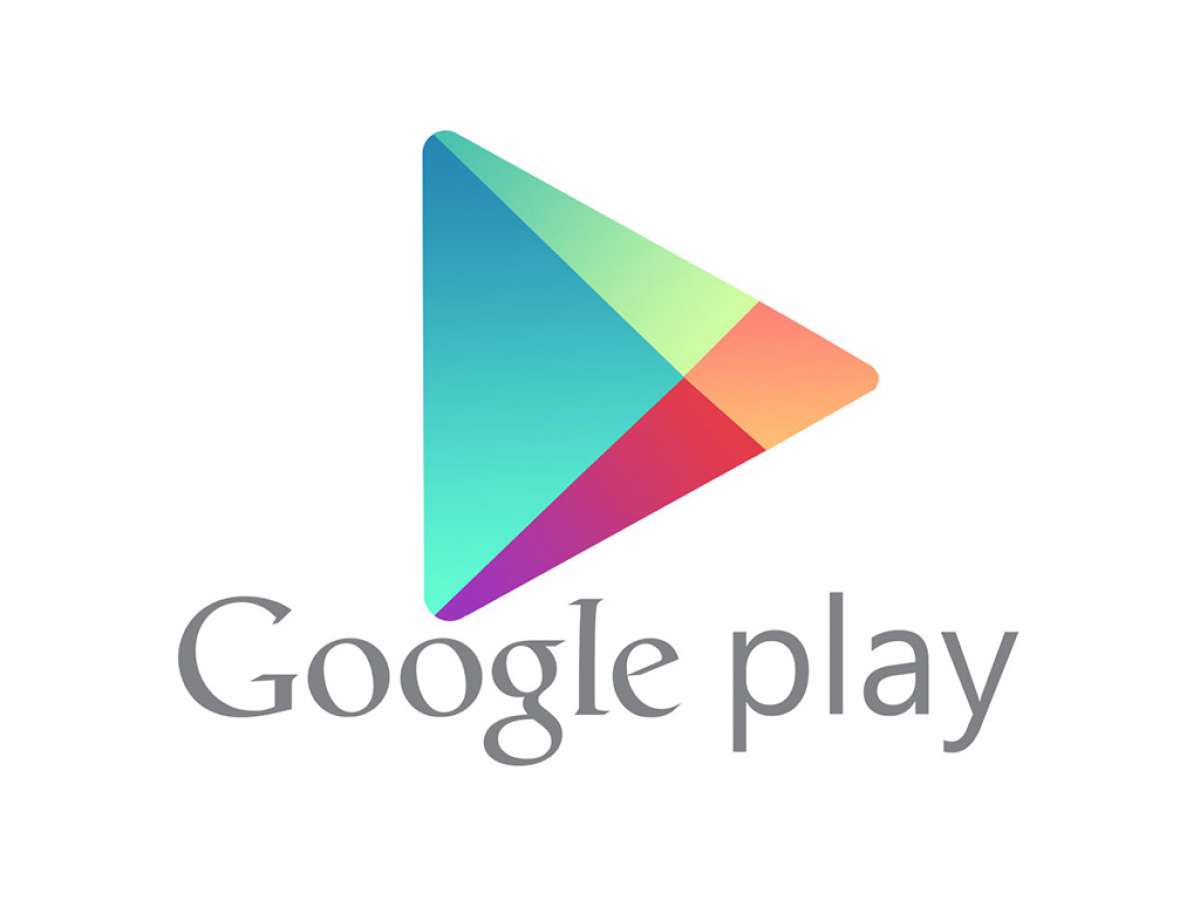
Содержание:
Ответов на данный вопрос множество – как и причин проблемы. Рассмотрим самые основные неполадки и пути, благодаря которым можно найти решение.
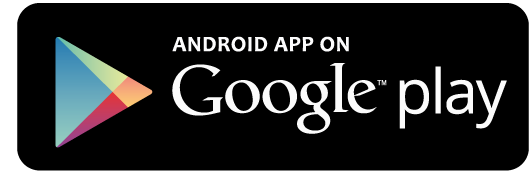
Не работает плей маркет. Что делать?
Способ 1. Перезагрузите Android
Если перед вами возник вопрос, почему не работает плей маркет на андроид, первым делом перезагрузите устройство.
Возможно, просто произошло «зависание» системы, с которым достаточно часто сталкиваются пользователи Android.
И самое удивительное, данное действие поможет найти решения в работе Google Play, но и с багами других сервисов.
Если же после рестарта чуда не произошло, попробуйте другой вариант устранения проблемы.
к содержанию ↑
Способ 2. Сбросьте настройки Google Play Market
В большинстве случаев, при возникновении проблемы — почему не работает плей маркет на планшете, помогает сброс настроек приложения.
Чтобы удалить всю ненужную информацию, необходимо выполнить следующие действия:
- зайдите в меню настроек вашего устройства;
- в меню выберите раздел под наименованием «Приложения» или «Диспетчер приложений»;
- в данном пункте меню выберите Google Play Market;
- когда откроется окно управления, нажмите на кнопку «очистить кэш». В более старых версиях Андроид она может называться «Стереть данные».
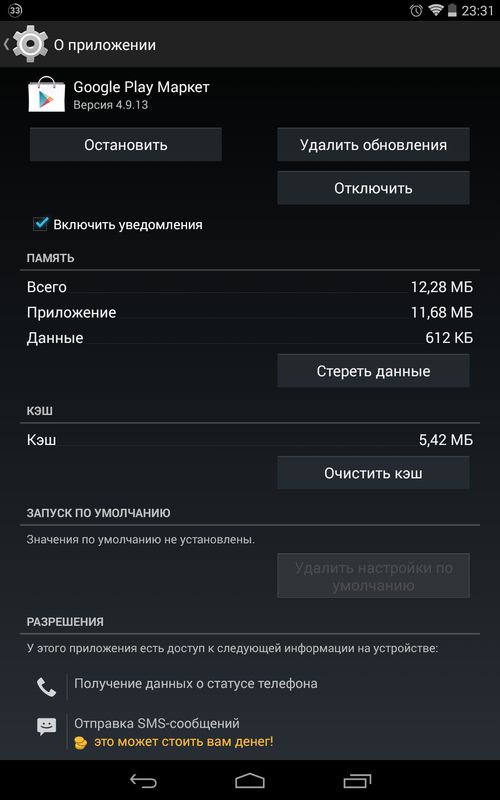
Желательно после очистки кэша еще выполнить перезагрузку устройства, так система быстрее «увидит» внесенные изменения.
Обычно, после выполнения всех этих операций, проблема с плей маркетом решается.
Если же желаемый результат не достигнут, попробуйте применить следующий пункт.
к содержанию ↑
Способ 3. Удалите обновления Google Play Market
Сначала действия абсолютно аналогичны предыдущему пункту, только вместо «очистить кэш», необходимо нажать «Удалить обновления».
Это поможет вернуть сервис в стартовое состояние.
Если проблема заключается в том, что вышедшее недавно обновление имеет некоторые недоработки, или ваше устройство по каким-либо причинам «не тянет» это обновление, вопрос решиться.
к содержанию ↑
Способ 4. Сбросьте настройки приложения «Сервисы Google Play»
Так же, ответом на вопрос «не работает плей маркет, что делать?» может стать сброс настроек Сервисы Google Play.
Чтобы выполнить эту операцию, необходимо произвести следующие действия:
- зайти в меню «Настройки»;
- открыть раздел «Приложения» или «Диспетчер приложений»;
- выбрать пункт «Сервисы Google Play»;
- открыть меню программы, кликнув на него, и нажать «очистить кэш».
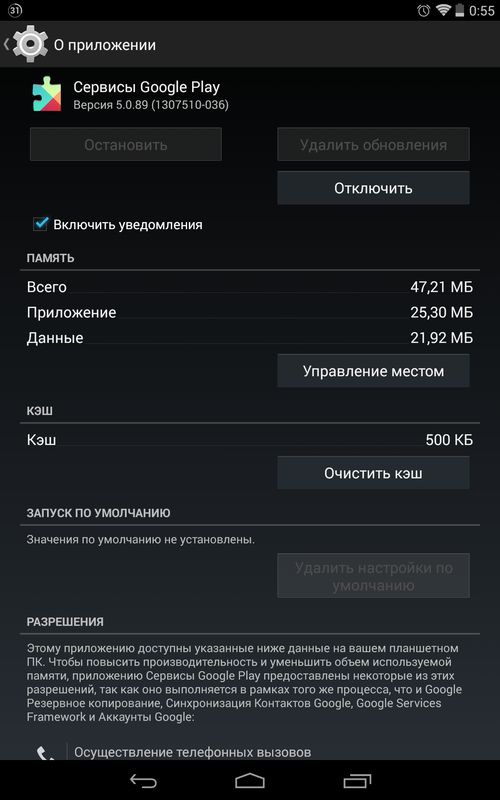
к содержанию ↑
Способ 5. Активируйте «Диспетчер загрузки»
Возможно, проблемы в работе Play Market возникли из-за того, что вы отключили сервисное приложение «Диспетчер загрузки».
Чтобы зайти в меню данного сервиса снова посетите меню настроек устройства, перейдите при помощи свайпа в его раздел «Все» и выберите нужный пункт.
Если приложение остановлено, нажмите кнопку «Включить».
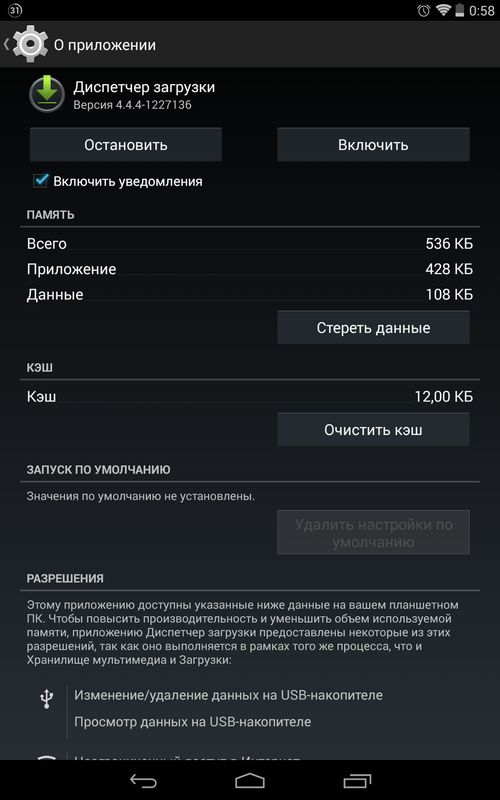
После этого попробуйте перезагрузить устройство и проверьте правильность работы Play Market.
к содержанию ↑
Способ 6. Удалите Google-аккаунт
Важно! Удаление аккаунта может привести к потере важной и нужной информации, поэтому предварительно желательно сделать синхронизацию данных, проще говоря – создать их резервную копию. Нужно попасть в меню настроек и выберите в нем раздел «Аккаунты». В открывшемся меню выберите свой аккаунт.
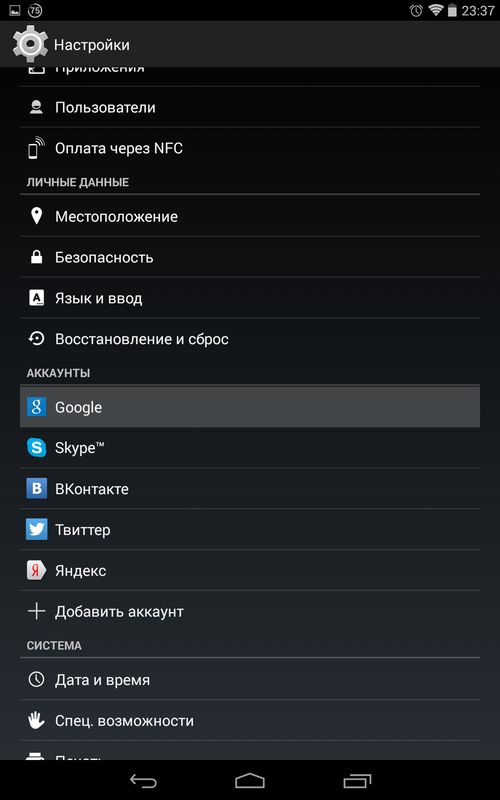
Теперь перед Вами откроется нужное нам меню синхронизации. Кликните на почтовый ящик.
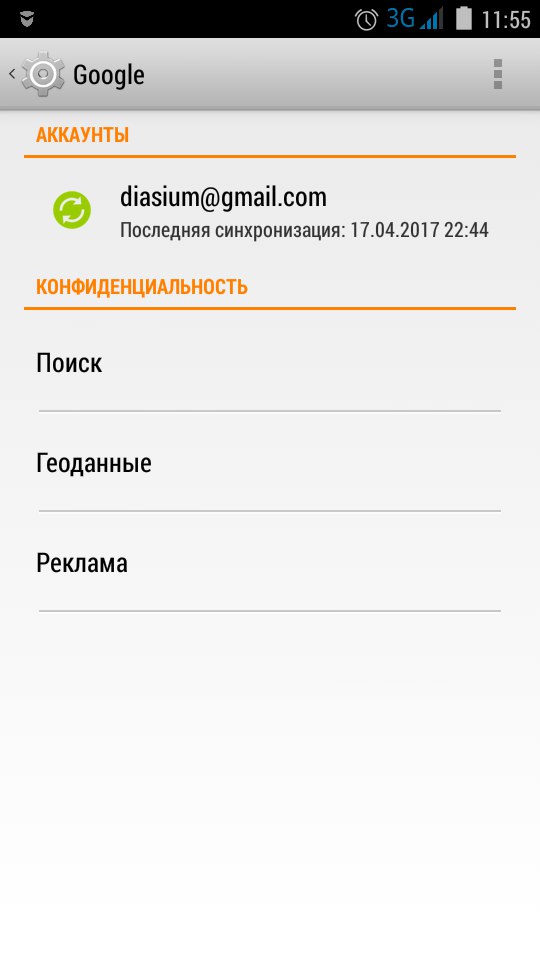
Теперь нужно выбрать все те пункты, которые Вы желаете синхронизировать. Чаще всего делают резервные копии «Контактов» и личной информации, хранящейся в устройстве.
Просто кликните на нужный вам раздел.
Если считаете, что инфа, имеющаяся в телефоне или планшете, важная, то нажмите на кнопку «Опции» и выберите там «синхронизировать», это поможет сделать резервную копию всех приложений одновременно.
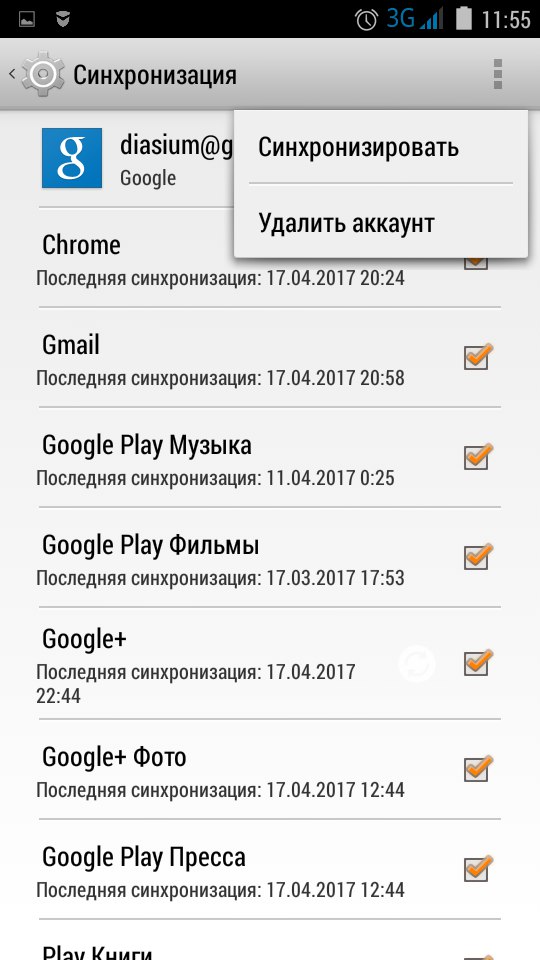
Затем легко удаляйте свой Google-аккаунт. При повторном входе на него устройство непременно предложит восстановить данные с резервной копии.
Возвращаемся к проблемам в работе плей маркета – выполнив синхронизацию, снова вернитесь в предыдущее меню и, вместо «синхронизировать», выберите «удалить».
Подтвердите действие. перезагрузите устройство и наново войдите в аккаунт.
Удаление и восстановление аккаунта поможет с проблемами, связанными с работой приложений Google.
Если же плей маркет по-прежнему не радует хорошей работой, попробуйте следующий пункт.
к содержанию ↑
Способ 7. Несовместимые приложения
Некоторые приложения, самостоятельно установленные пользователем, способны влиять на работу Play Маркета, вплоть до его блокировки.
Список таких программ достаточно широк.
Чаще всего «вредителем» оказывается популярный Freedom, позволяющий совершать внутриигровые покупки бесплатно.
к содержанию ↑
Способ 8. Настройте файл «hosts»
Если на вашем устройстве установлен Freedom, и вы подозреваете, что именно оно стало причиной сбоев в работе плей маркета, то данный пункт будет вам точно интересен.
Зайдите в меню настроек и разделе «Диспетчер приложений» — Установленные, выберите «Freedom».
В открывшемся меню программы нажмите на кнопку «Stop», а потом удалите приложение.
Очень важно соблюсти все рекомендации – сначала остановить и только потом удалить.
Перезагрузите устройство и снова проверьте «работоспособность» плей маркета. Без изменений? Тогда переходите к следующему пункту рекомендаций.
к содержанию ↑
Способ 9. Сбросьте настройки Android
Сброс всех настроек, сохраненных в памяти гаджета – это достаточно радикальное действие, однако, чаще всего оно помогает успешно решить многие проблемы в работе приложений и системы в целом.
Для этого перейдите в меню настроек Андроид и выберите раздел «Восстановление и сброс». В данном разделе подтвердите действие «Сброс настроек».
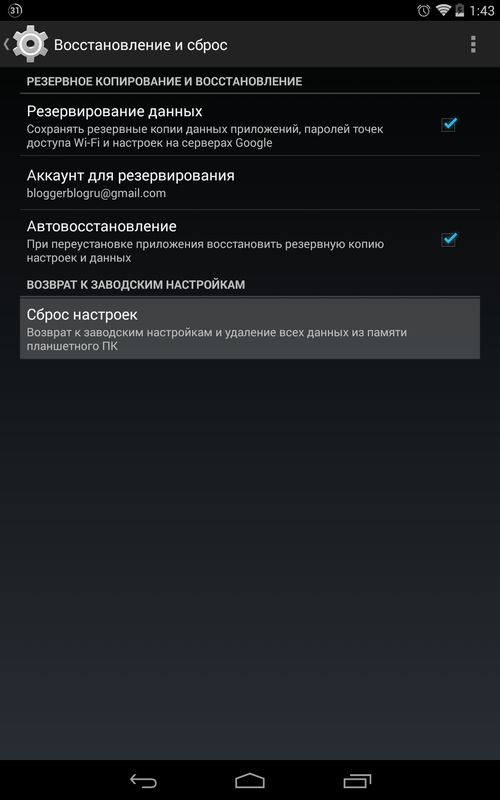
Желательно, перед выполнением этого действия убедиться, что синхронизация данных выполнена успешно. Что касается информации, хранимой на карте памяти, то она «не пострадает».
Перезапустите устройство и восстановите данные с запасной копии.
к содержанию ↑
Способ 10. Проверьте соединение с Интернетом
Возможно, проблемы в работе плей маркета заключаются в банальном отсутствии соединения с интернетом. Проверьте качество связи. Можно выполнить перезапуск роутера.
к содержанию ↑
Способ 11. Аккаунты Google отключен
Иногда причина неполадок кроется в том, что аккаунт Google отключен. Зайдите в нужный раздел меню, если приложение «Аккаунты Google» отключено, активируйте его.
к содержанию ↑
Способ 12. Проверьте дату и время
Если постоянно выскакивает «Подключение отсутствует», но при этом в качестве соединения с Интернетом вы уверены, проверьте, правильно ли установлены на устройстве дата и время.
Можно еще раз поставить правильное время и часовой пояс. Желательно синхронизировать эти параметры с сетью.
Для этого нужно зайти в меню «Настройки» → «Дата и время» и поставьте отметку напротив пунктов «Дата и время сети» и «Часовой пояс сети».
Источник


